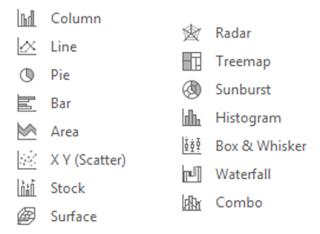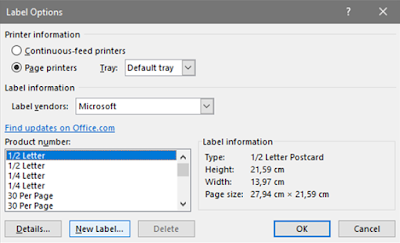Apa itu VBA Macro pada Excel?
Sebelum lebih jauh mempelajari tentang VBA Macro excel kita kenalan dulu dengan istilah VBA dan Macro pada Microsoft ExcelPengertian VBA
Merupakan singkatan dari Visual Basic for Application yang merupakan turunan dari bahasa Visual Basic yag dikembangkan oleh Microsoft. VBA tidak hanya ada di Excel saja, pada paket program office lainnya juga sudah disertakan VBA, sehingga dikenal jugaVBA Access, VBA Word, VBA Power point dan lain sebagainya. Meskipun dengan cara kerja yang sama tentunya dengan kekhasan masing-masing.
Pengertian Macro
Makro merupakan sebuah alat yang memungkinkan untuk
menjalankan perintah secara otomatis dan menambahkan fungsionalitas pada
formulir, laporan, dan kontrol.
Macro Excel dan Visual Basic for Applications (VBA) tidaklah sama
persis, meskipun keduanya terkait erat, dan seringkali kebanyakan kita
menyamaartikan serta menggunakannya secara bergantian. Terkadang disebut
macro, kadang disebut VBA dan lain waktu disebut Macro VBA atau VBA
Macro.
Karena untuk membuat Macro harus dengan menggunakan tab Developer, maka aktifkan tab Developer dengan cara :
Check Security Settings
Macro adalah baris-baris perintah atau kode yang dengannya anda ingin excel malakukan sesuatu secara otomatis. Dengan kata lain macro adalah kode atau script tertentu sedangkan Visual Basic for Applications adalah bahasa pemrograman yang Anda gunakan untuk membuat macro.
Langkah-Langkah
Aktifkan Tab DeveloperKarena untuk membuat Macro harus dengan menggunakan tab Developer, maka aktifkan tab Developer dengan cara :
- Pilih Menu File, kemudian klik Options.
- Setelah itu akan muncul kotak dialog Excel Options. Pilih Customize Ribbon.
- Jika pada bagian Customize Ribbon belum menampilkan opsi Developer, perhatikan bagian Choose commands from dan pilih Main Tabs.
- Klik bagian Developer kemudian klik Add, kemudian centang bagian pilihan developer dan klik OK.
Check Security Settings
Untuk memastikan kode-kode VBA yang akan kita tulis berjalan normal
pastikan bahwa excel yang digunakan sudah mengijinkan penggunaan
macro. Caranya sebagai berikut :
- Pada bagian Tab Developer, klik Macro Security yang ada di group Code.
- Setelah muncul Window Trust Center atur saja seperti pada gambar dibawah ini :
Keterangan :
- Disable all macros without notifications : Macro disable tanpa notifikasi. Macro tidak boleh dijalankan sama sekali.
- Disable all macros with notifications : Macro disable dengan notifikasi, macro bisa berjalan jika diizinkan oleh User.
- Disable all macros except digitally signed macros : Opsi ini hanya akan mengijinkan Macro (VBA) yang telah disertai kartu digital.
- Enable all macros (not recommended, potentially dangerouscode can run) : Mengijinkan semua macro untuk dapat dijalankan pada excel
- Trust Acces to the VBA project object model : Item pilihan ini merupakan izin khusus untuk dapat mengakses komponen VBProject. Jika dicentang, maka akan diberikan izin untuk mengakses komponen VBProject.
Sumber :